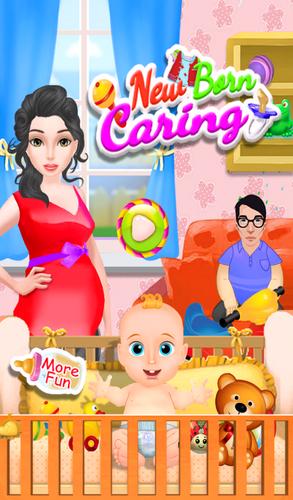7.0.0
7.0.0
 40.56MB
40.56MB
استمتع بالملايين من أحدث تطبيقات Android والألعاب والموسيقى والأفلام والتلفزيون والكتب والمجلات والمزيد. في أي وقت ، في أي مكان ، عبر أجهزتك.
هذا ليس تطبيق قائم بذاته. يجب أن يكون لديك واجهة مستخدم Zooper Pro لاستخدام هذا الجلد. إذا كانت لديك مشاكل مع الجلد ، فيرجى مراسلتي عبر البريد الإلكتروني. إذا كان الجلد يعمل بطيئًا بعد التثبيت ، فيرجى إعادة تشغيل جهازك.
إذا كانت جدول الأعمال تعرض جزءًا من موعدك فقط ، فانقر فوق عنصر واجهة المستخدم ، حدد التخطيط ، وحدد وحدة RT الأخيرة ، ثم قم بالتمرير لأسفل إلى هامش X وانقر فوق السهم الأيسر حتى يظهر الموعد بشكل صحيح.
يتكون هذا الجلد من 2 عناصر واجهة مستخدم. ساعة 4 × 2 ورصيف 4 × 4.
تم إعداد Dock لإعلامات Google+ و Hangouts و Facebook و Facebook Messenger و SMS والمكالمات الفائتة والبريد الإلكتروني. يمكنك استخدامها جميعًا ، أو فقط تلك التي تريدها. إذا كنت تريد أن تظهر الإخطارات على الشاشة الرئيسية ، فيجب عليك تثبيت تطبيقات الإخطار المقابلة المتوفرة هنا في متجر Play مقابل .99 لكل منهما. ستعمل الإخطارات مع أي جلود Zooper التي تم إعدادها لهم. ما عليك سوى تثبيتها ، وانقر عليها لبدء الخدمة وطالما تم إعداد بشرتك لها كما هي ، سترى الإخطارات على شاشتك. انقر فوق الإشعار لفتح تطبيق الإخطار وسيقوم بمسح الإشعار في عنصر واجهة المستخدم.
ابحث عن ZoOPer ZoOPER عن جلدي الآخر مع الإخطارات المجانية.
تم تصنيع الاختصارات الفاترة مع Elixir2 المتاحة في متجر Play مجانًا. إليك كيفية إعدادها:
إليك كيفية الحصول على المجلدات المخصصة في عنصر واجهة المستخدم.
قم بتنزيل وتثبيت Elixir2 من متجر Play.
فتح Elixir2
انقر فوق اختصار
انقر فوق "إضافة جديد" في أسفل اليمين
اختر 1 × 2 للمجلد الذي يحتوي على عنصرين (مثل مجلد القوائم الذي قمت بإنشائه) أو 1 × 3 لمجلد مع عدة عناصر (مثل المجلدات الأخرى التي قمت بإنشائها). يمكنك معرفة عدد المواقع الموجودة في كل جانب من قائمة اختيار الحجم. يمكنك اختيار أي حجم والتكوين الذي تريده.
اسم الاختصار الخاص بك.
انقر فوق كل x لتحديد اختصار التطبيق. إذا كان لديك X أكثر مما تحتاج ، فقط انقر فوق X وحدد "إخفاء"
ضمن الخلفية ، انقر فوق "حدد" واختر اللوحة البيضاء.
اضبط الشفافية إلى حوالي 1/3.
انقر فوق "إخفاء ملصقات تبديل"
يحفظ.
الآن على الشاشة الرئيسية (استخدم شيئًا آخر غير شاشة HomeScreen Zooper الخاصة بك لإعدادها ، ثم نقلها إلى HomeScreen عن القطعة الزمنية) ، اضغط لفترة طويلة لإضافة اختصار.
اختر Elixir2
اختر اختصارك.
انقل الاختصار على القائمة المقابلة على عنصر واجهة المستخدم Zooper. إذا بدا أن أيقونة Elixir مغسولة ، فاضغط على اللوحة لفترة طويلة وقل "انقلها إلى الخلف".
تحتاج إلى تنزيل أيقونة شفافة من هنا https://www.dropbox.com/s/wgmus2t95yim1c1/transparent_icon.png
اضغط لفترة طويلة على اختصارك
اختر تحرير
انقر فوق أيقونة Elixir2 ، اختر الرمز الشفاف الذي قمت بتنزيله. كن حذرًا لتتبع اختصارك لأنك لن تراه بعد الآن.
بمجرد إعداد كل شيء ، انتقل إلى إعدادات سطح المكتب Nova وقفل سطح المكتب الخاص بك حتى لا تحرك الأشياء عن طريق الخطأ.
إذا رأيت أيقونات تحت اختصارات Elixir الخاصة بك ، فانتقل إلى إعدادات Nova وسطح المكتب والتمرير لأسفل وإلغاء تحديد ملصقات أيقونة العرض.
إذا كنت لا ترغب في استخدام ELIXIR2 ، فيمكنك إنشاء اختصاراتك مع Nova Launcher بدلاً من ذلك. أستخدم Elixir2 لأنني أريد تخصيص مظهر الاختصار المفتوح الذي يحدود في اختصارات Nova التي تم إنشاؤها.
لم يتم تضمين خلفية الجدران في الجلد ، ولكن يمكنك تنزيله هنا https://www.dropbox.com/s/xsg6os3m2f2sl6e/13438.jpg
 شاهد المستخدمون أيضًا
عرض الكل
شاهد المستخدمون أيضًا
عرض الكل
updated
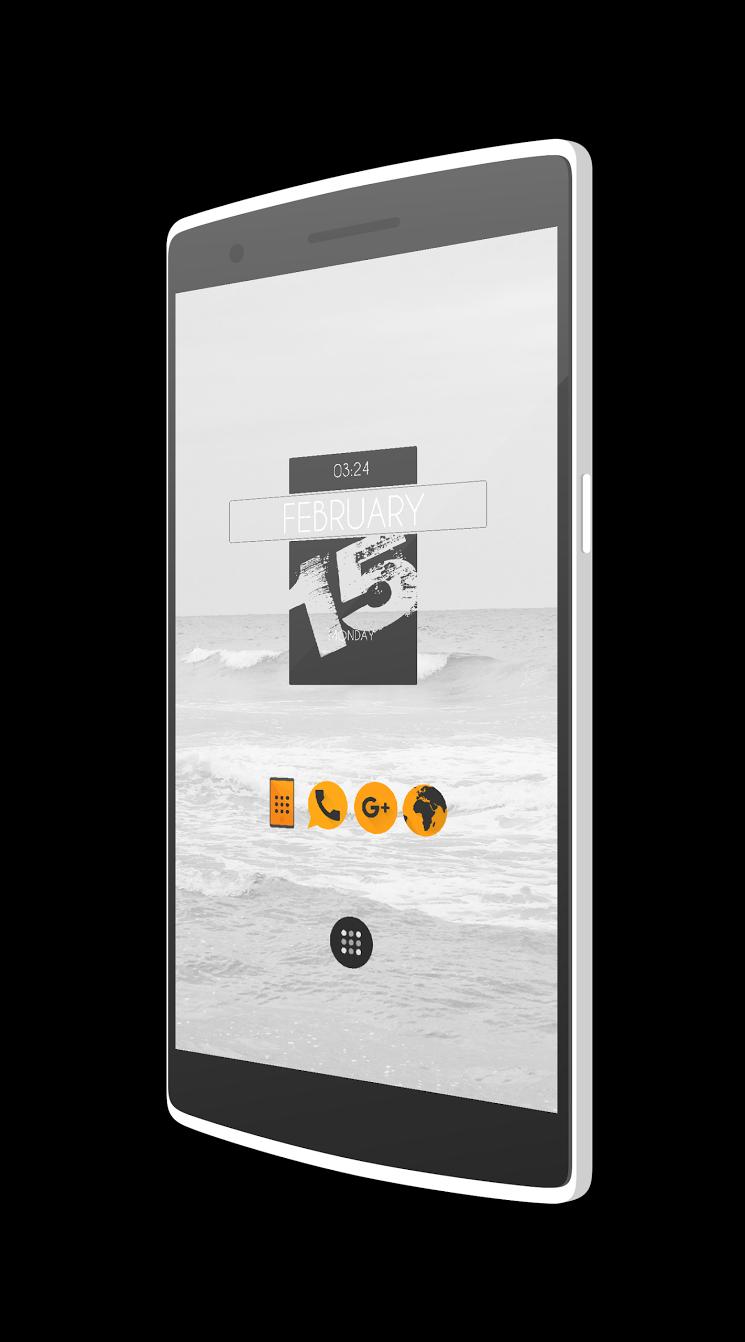
updated

updated
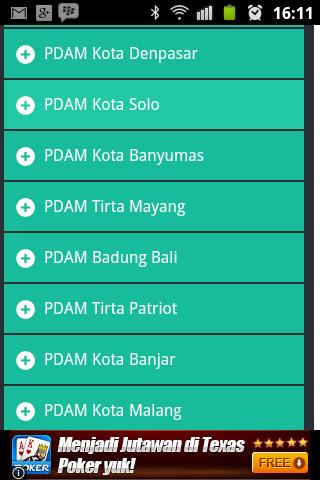
updated
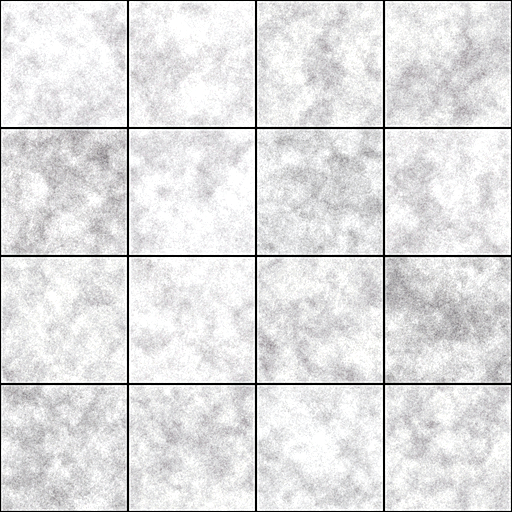
updated
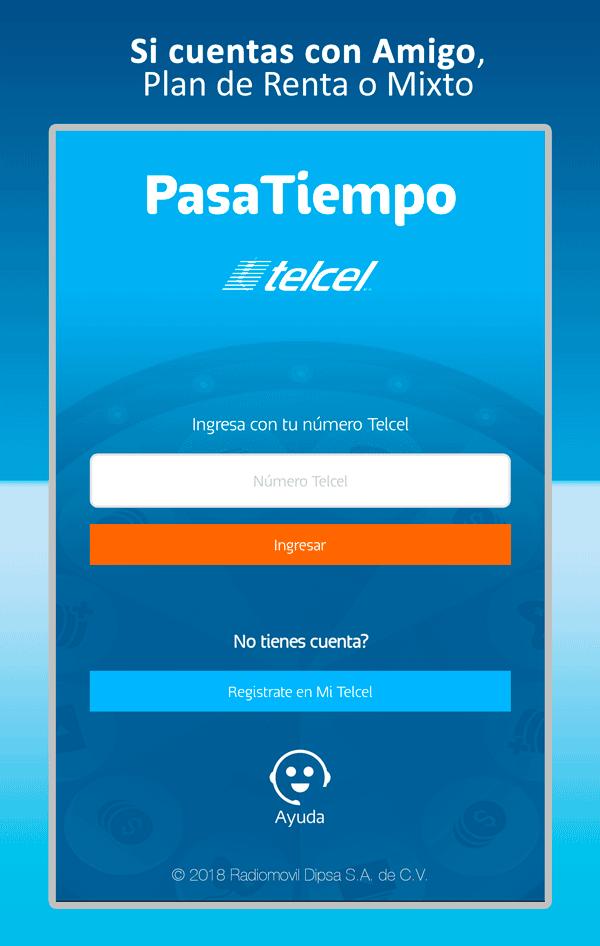
updated
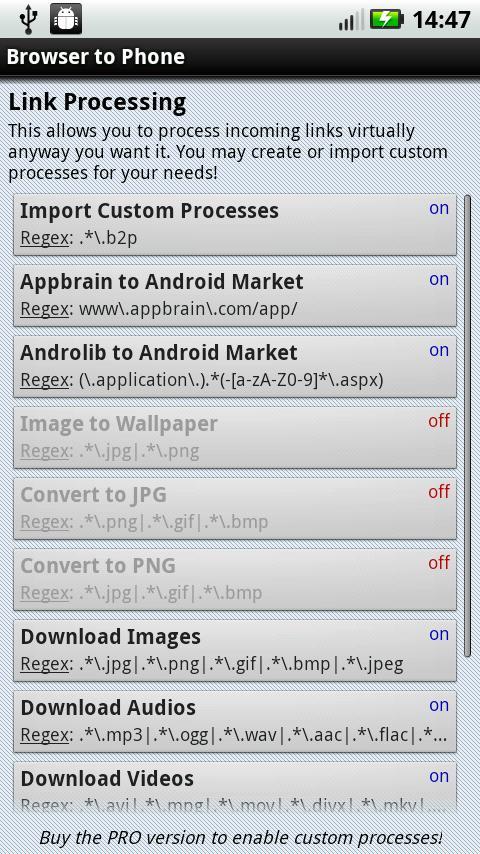
updated
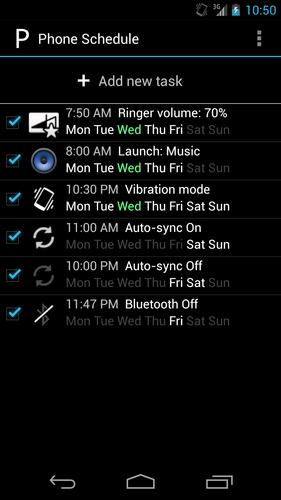
updated
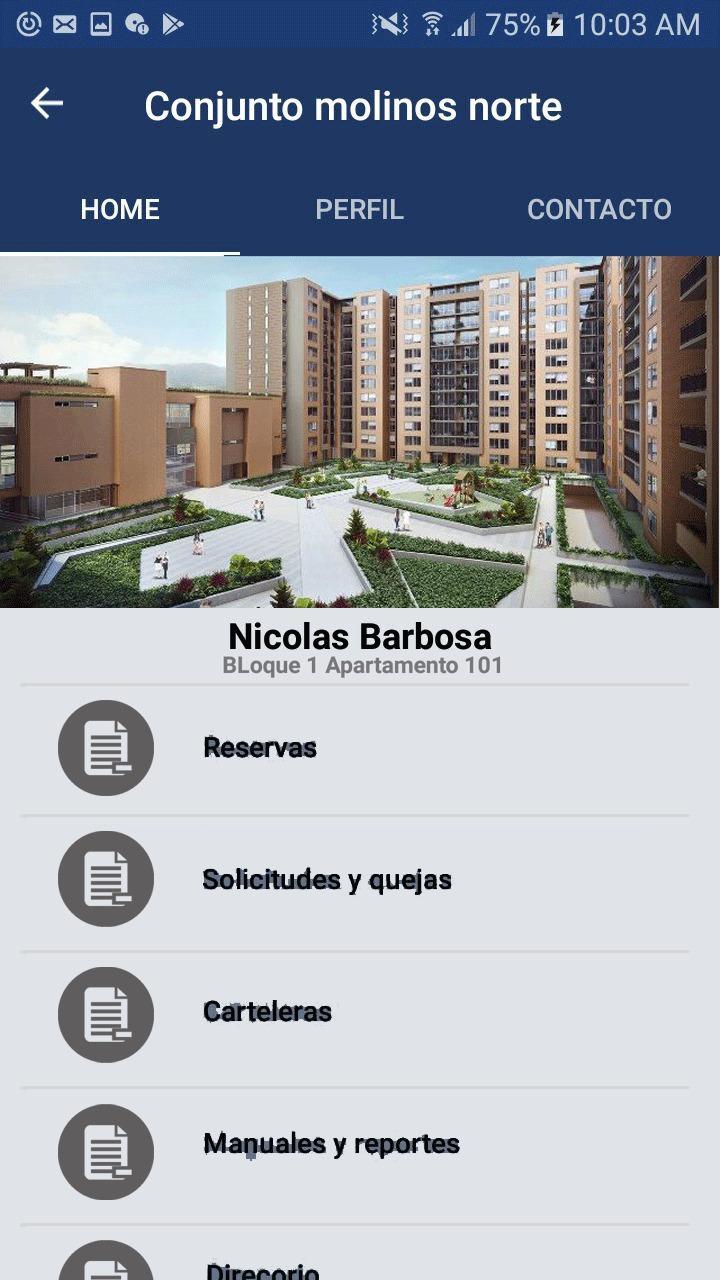
updated

updated
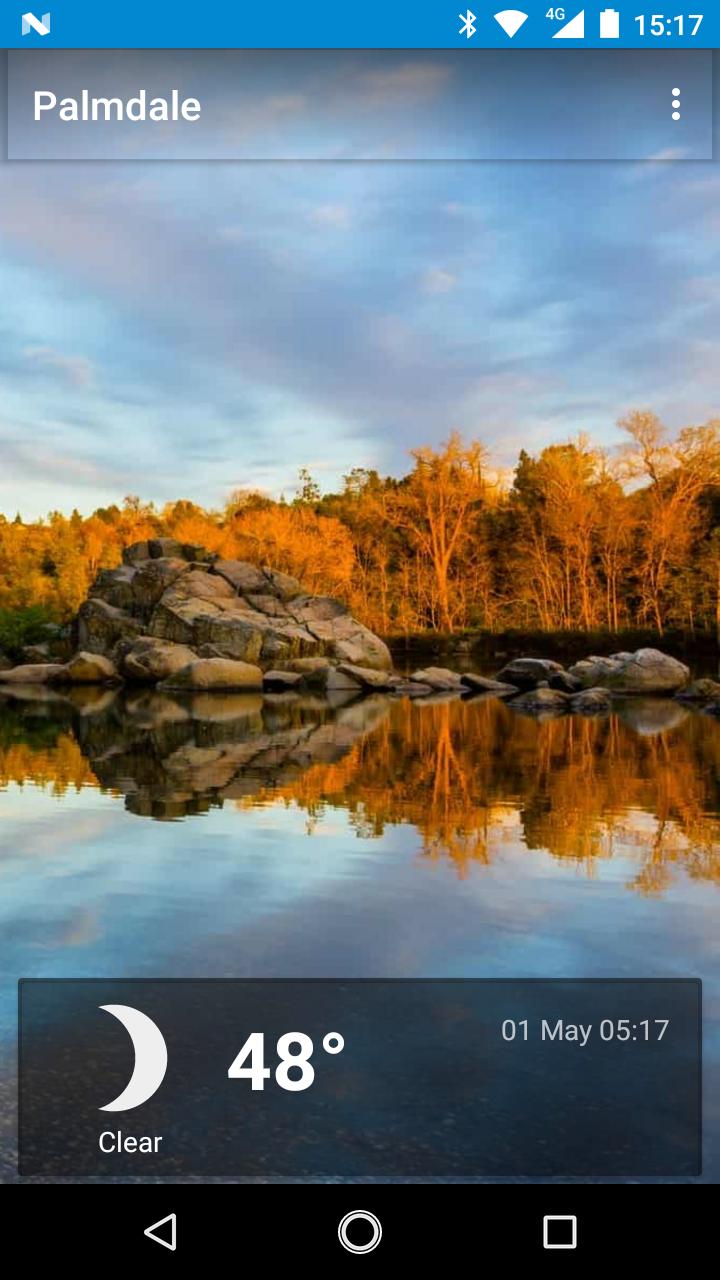
updated

updated

 العاب شعبية
عرض الكل
العاب شعبية
عرض الكل
updated

updated

updated

updated

updated

updated
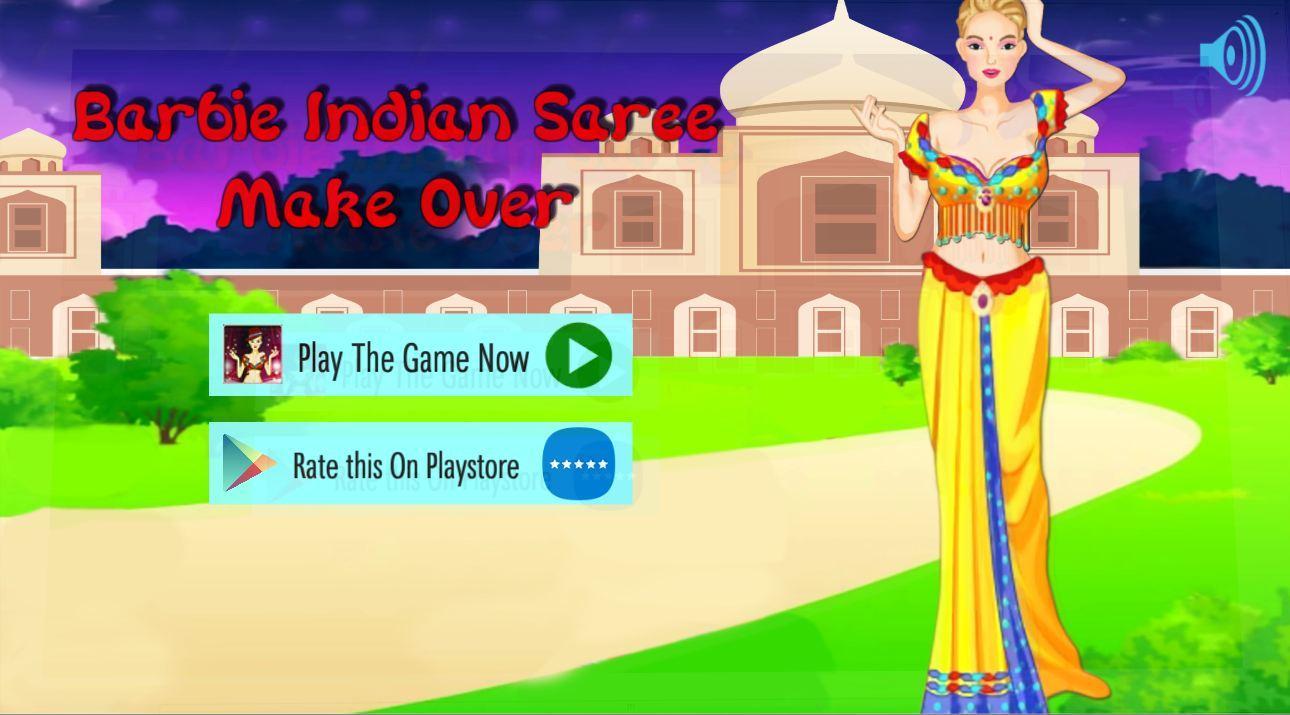
updated

updated

updated

updated

updated

updated